


Sie können aus Videos erfasste Einzelbilder korrigieren.
Wählen Sie die zu korrigierenden Einzelbilder im Bereich für erfasste Bilder der Ansicht Videobilderfassung (Video Frame Capture) aus, und klicken Sie anschließend unten im Fenster auf Korrigieren (Correct), um zur Ansicht Korrigieren (Correct) zu wechseln.
 Hinweis
HinweisWenn ein verwackeltes Videobild erfasst wird, kann die Korrektur möglicherweise nicht richtig durchgeführt werden.
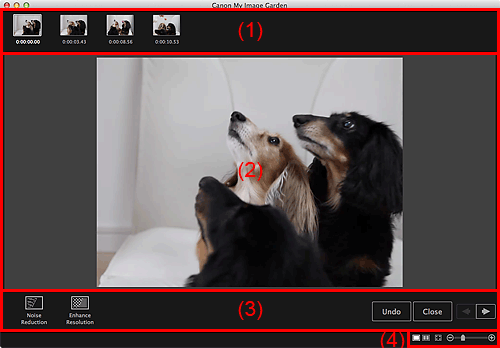
(1) Bereich für ausgewählte Bilder
(2) Vorschaubereich
(4) Einstellleiste für die Anzeigegröße
Zeigt die Miniaturansichten der in der Ansicht Videobilderfassung (Video Frame Capture) ausgewählten Einzelbilder an.
Für die Miniaturansichten korrigierter Einzelbilder wird das Symbol  (Korrektur) angezeigt.
(Korrektur) angezeigt.

 (Bildlauf nach links)/(Bildlauf nach rechts)
(Bildlauf nach links)/(Bildlauf nach rechts)
Führt einen Bildlauf im Bereich der ausgewählten Bilder nach links oder rechts durch, um die ausgeblendeten Miniaturansichten anzuzeigen.
Zeigt die Vorschauen der im Bereich für ausgewählte Bilder ausgewählten Einzelbilder an.
 Bildrauschen reduzieren (Noise Reduction)
Bildrauschen reduzieren (Noise Reduction)
Verringert das Bildrauschen (Artefakte, die in Bildern auftreten können, die mit einer Digitalkamera in dunklen Umgebungen aufgenommen wurden).
 Auflösung erhöhen (Enhance Resolution)
Auflösung erhöhen (Enhance Resolution)
Verringert die Körnigkeit von Bildern.
Rückg. (Undo)
Stellt den ursprünglichen nicht korrigierten Zustand wieder her.
Schließen (Close)
Wechselt zur Ansicht Videobilderfassung (Video Frame Capture).
 (Vorheriges Bild/Nächstes Bild)
(Vorheriges Bild/Nächstes Bild)
Wechselt die Vorschauansicht, wenn mehrere Bilder im Bereich für ausgewählte Bilder vorhanden sind.
 (Fenster „Korrigieren“ anzeigen)
(Fenster „Korrigieren“ anzeigen)
Wechselt zur Vorschau (Fenster „Korrigieren“).
 (Fenster „Vergleichen“ anzeigen)
(Fenster „Vergleichen“ anzeigen)
Zeigt die Bilder zu Vergleichszwecken vor und nach der Korrektur nebeneinander an.
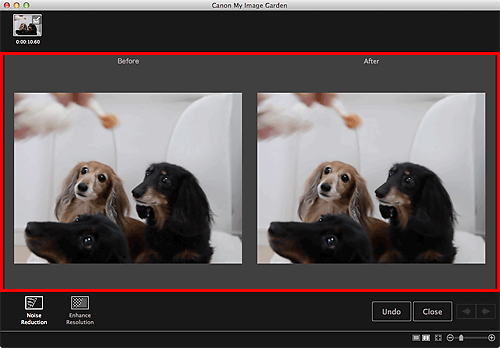
Vorher (Before)
Zeigt das Bild vor der Korrektur an.
Nachher (After)
Zeigt das Bild nach der Korrektur an.
 (Gesamtbildansicht)
(Gesamtbildansicht)
Passt die Vorschau an die Bereichsgröße an.
 (Verkleinern/Vergrößern)
(Verkleinern/Vergrößern)
Klicken Sie auf  (Verkleinern) oder
(Verkleinern) oder  (Vergrößern), um die Anzeigegröße zu verkleinern oder zu vergrößern. Durch Bewegen des Schiebereglers können Sie die Anzeigegröße des Bilds frei ändern.
(Vergrößern), um die Anzeigegröße zu verkleinern oder zu vergrößern. Durch Bewegen des Schiebereglers können Sie die Anzeigegröße des Bilds frei ändern.
 Hinweis
HinweisWeitere Informationen zum Korrigieren von aus einem Video erfassten Einzelbildern finden Sie unter „Korrigieren von aus Videos erfassten Einzelbildern“.
Zum Seitenanfang |